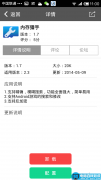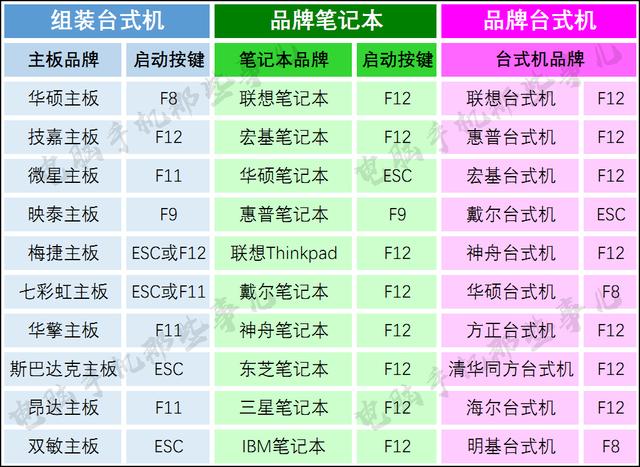今天教大家几组快捷键。
当工作表中隐藏了好几行或者好几列时,如果我们想取消隐藏其中的某行或某列,大家通常怎么会怎么做?
大多数人都是全部取消隐藏,然后再将需要隐藏的重新隐藏起来。这真的好麻烦。
今天就教大家几组快捷键,在有多行或多列隐藏的情况下,只取消隐藏其中的某行或某列。
案例 1:取消隐藏某一列
下图 1 是原始工作表,从下图 2 可以看到,其中的 C、D、E 列隐藏了,如何用最快捷的方式取消隐藏 C 列?效果如下图 3 所示。
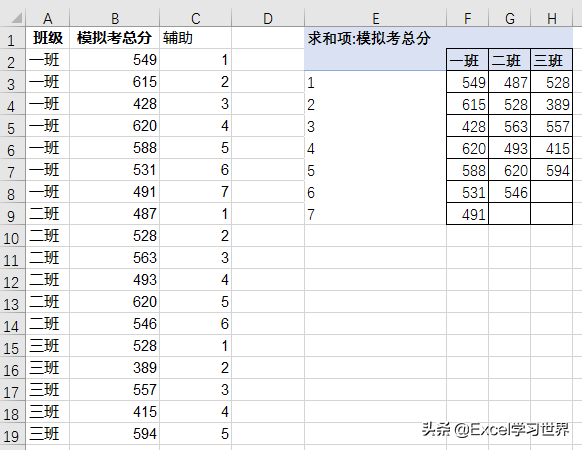
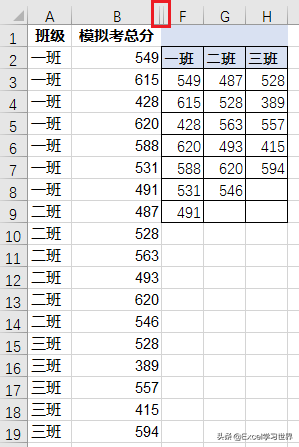
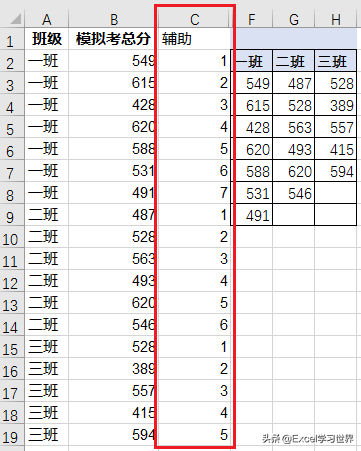
解决方案 1:
1. 在左上角的名称框中输入“c1”--> 回车
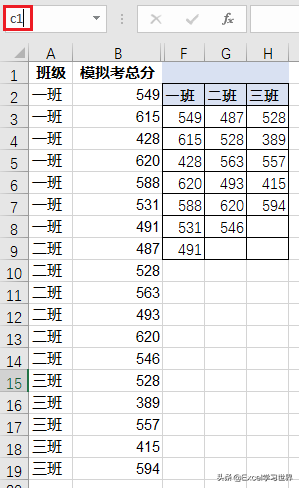
此时就选中了 C1 单元格。
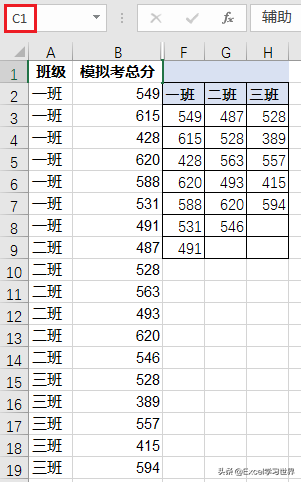
2. 按快捷键 Ctrl Shift ) 或 Ctrl Shift 0,即可取消隐藏 C 列,而 D、E 列仍然隐藏着。
- Ctrl Shift ) 和 Ctrl Shift 0 的作用是将选中单元格所在的列取消隐藏。
- 如果要取消隐藏 C、D 两列,只需要在第一步中,在名称框输入“c1:d1”。
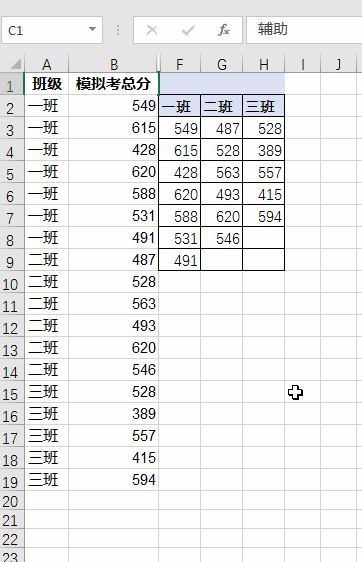
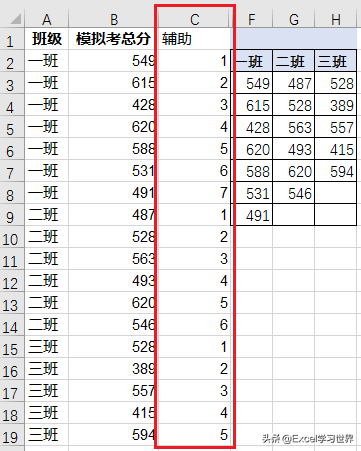
案例 2:取消隐藏某一行
如下图 1 所示,工作表中的第 1、2 行隐藏了,需要取消隐藏第 2 行。效果如下图 2 所示。
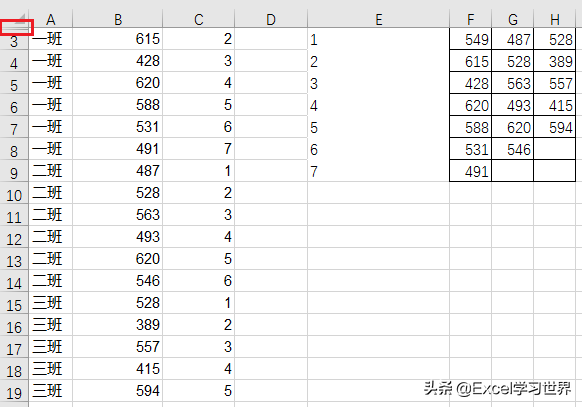
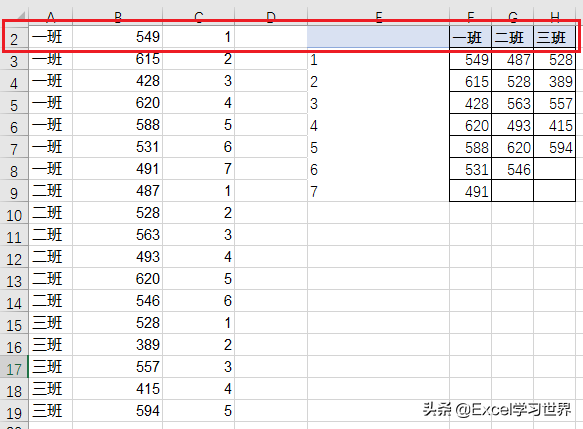
解决方案 2:
1. 在左上角的名称框中输入“a2”--> 回车
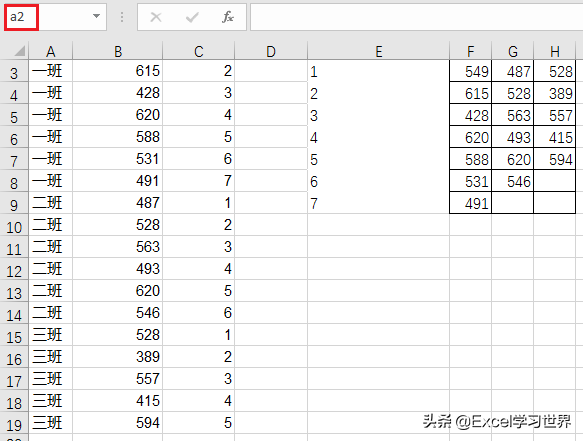
此时就选中了 A2 单元格。
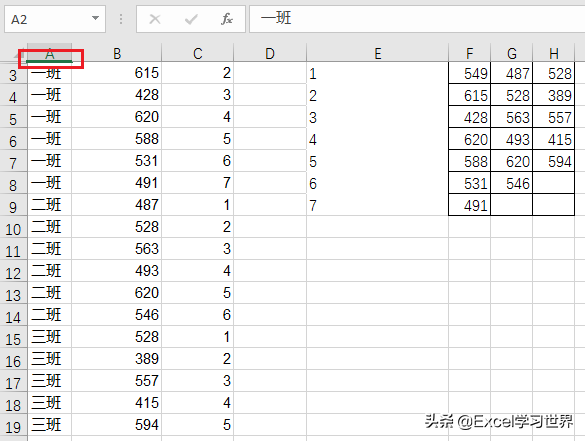
2. 按快捷键 Ctrl Shift ( 或 Ctrl Shift 9,即可取消隐藏第 2 行,而第 1 行仍然隐藏着。
- Ctrl Shift ( 和 Ctrl Shift 9 的作用是将选中单元格所在的行取消隐藏。
- 如果要取消隐藏 1、2 两行,只需要在第一步中,在名称框中输入“a1:a2”
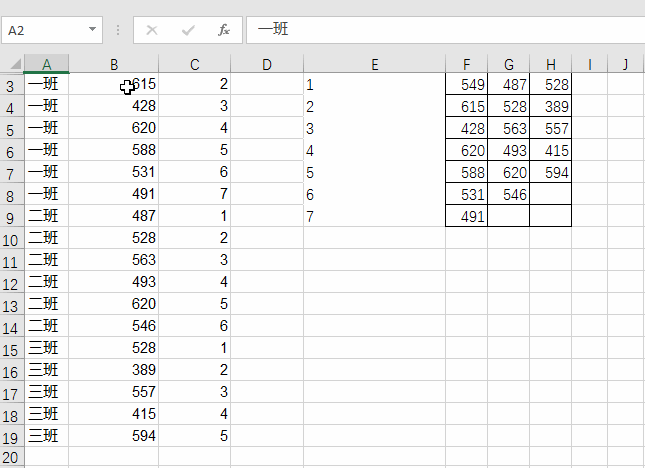
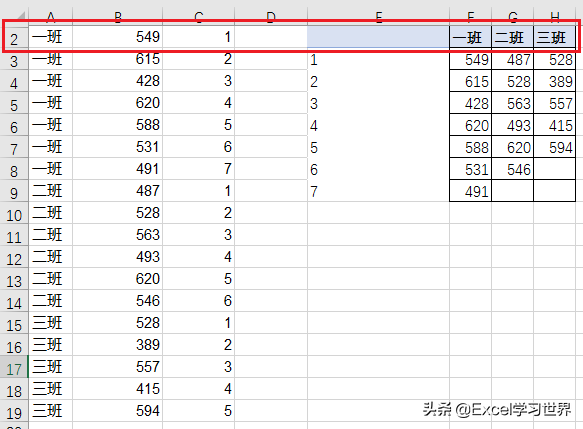
很多同学会觉得 Excel 单个案例讲解有些碎片化,初学者未必能完全理解和掌握。不少同学都希望有一套完整的图文教学,从最基础的概念开始,一步步由简入繁、从入门到精通,系统化地讲解 Excel 的各个知识点。